phone PEUGEOT 5008 2022 Manual del propietario (in Spanish)
[x] Cancel search | Manufacturer: PEUGEOT, Model Year: 2022, Model line: 5008, Model: PEUGEOT 5008 2022Pages: 292, tamaño PDF: 9.45 MB
Page 69 of 292

67
Ergonomía y Confort
3Fuente de alimentación y recarga.
Además, intercambio de datos multimedia con el sistema de audio.
Además, utilización de las aplicaciones del móvil en la pantalla táctil.
La toma USB permite conectar un dispositivo
portátil o una memoria USB.
Lee los archivos de audio que se transmiten al
sistema de audio para su reproducción a través
de los altavoces del vehículo.
Estos archivos pueden gestionarse mediante
los mandos en el volante o los mandos de la
pantalla táctil.
Según versión, la toma USB
situada en la consola central
también permite conectar un teléfono móvil
mediante Android Auto
® o CarPlay®, para poder
utilizar determinadas aplicaciones del teléfono
móvil en la pantalla táctil.
Para obtener los mejores resultados, use un
cable fabricado u homologado por el fabricante
del dispositivo.
Estas aplicaciones pueden gestionarse mediante
los mandos en el volante o los mandos de ajuste
del sistema de audio.
Cuando se utiliza la toma USB, el
dispositivo portátil se carga
automáticamente.
Durante la carga, aparece un mensaje si el
consumo del dispositivo portátil es superior a
la corriente suministrada por el vehículo.
Para más información sobre cómo usar este
equipo, consulte los apartados en los que se
describen los sistemas de audio y telemático.
Sistema Hi-Fi FOCAL®
Sistema Hi-Fi
El vehículo está equipado con un sistema
acústico de alta fidelidad de la marca francesa
FOCAL
®. 10 altavoces equipados con tecnologías
exclusivas FOCAL
® ofrecen el placer de un
sonido puro y detallado a bordo del vehículo:
–
Altavoces central y satélites de tecnología
Polyglass: inmersión sonora y espacialización.
–
W
oofers y medios de tecnología Polyglass de
alta dispersión: equilibrio, dinamismo y precisión
de sonido.
–
T
weeter TNF de tecnología de cúpula invertida
de aluminio: dispersión óptima del sonido y
agudos detallados.
–
Amplificación activa de 12 vías, 515 vatios,
tecnología híbrida Clase
AB/Clase D: riqueza y
precisión en las señales de alta frecuencia así
como una potencia real en los graves.
–
Subwoofer con tecnología de triple bobina
Power FlowerTM: reproducción profunda y
controlada de las bajas frecuencias.
Cargador inalámbrico para
smartphone
Este sistema permite la carga inalámbrica
de dispositivos portátiles, como
un smartphone, mediante el principio de
Page 70 of 292
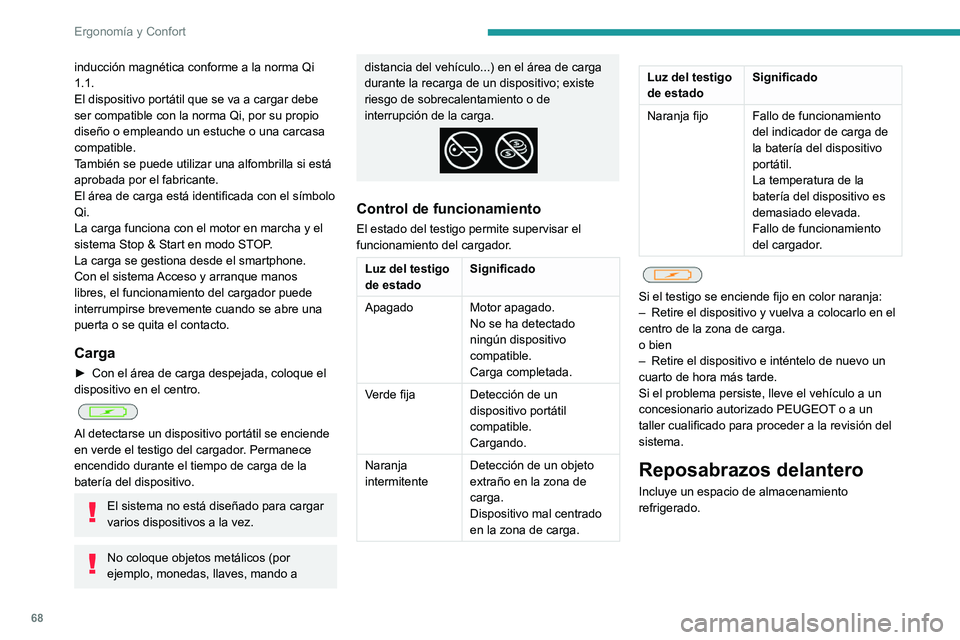
68
Ergonomía y Confort
inducción magnética conforme a la norma Qi
1.1.
El dispositivo portátil que se va a cargar debe
ser compatible con la norma Qi, por su propio
diseño o empleando un estuche o una carcasa
compatible.
También se puede utilizar una alfombrilla si está
aprobada por el fabricante.
El área de carga está identificada con el símbolo
Qi.
La carga funciona con el motor en marcha y el
sistema Stop & Start en modo STOP.
La carga se gestiona desde el smartphone.
Con el sistema Acceso y arranque manos
libres, el funcionamiento del cargador puede
interrumpirse brevemente cuando se abre una
puerta o se quita el contacto.
Carga
► Con el área de carga despejada, coloque el
dispositivo en el centro.
Al detectarse un dispositivo portátil se enciende
en verde el testigo del cargador. Permanece
encendido durante el tiempo de carga de la
batería del dispositivo.
El sistema no está diseñado para cargar
varios dispositivos a la vez.
No coloque objetos metálicos (por
ejemplo, monedas, llaves, mando a
distancia del vehículo...) en el área de carga
durante la recarga de un dispositivo; existe
riesgo de sobrecalentamiento o de
interrupción de la carga.
Control de funcionamiento
El estado del testigo permite supervisar el
funcionamiento del cargador.
Luz del testigo
de estado Significado
Apagado Motor apagado. No se ha detectado
ningún dispositivo
compatible.
Carga completada.
Verde fija Detección de un
dispositivo portátil
compatible.
Cargando.
Naranja
intermitente Detección de un objeto
extraño en la zona de
carga.
Dispositivo mal centrado
en la zona de carga.
Luz del testigo
de estadoSignificado
Naranja fijo Fallo de funcionamiento
del indicador de carga de
la batería del dispositivo
portátil.
La temperatura de la
batería del dispositivo es
demasiado elevada.
Fallo de funcionamiento
del cargador.
Si el testigo se enciende fijo en color naranja:
–
Retire el dispositivo y vuelva a colocarlo en el
centro de la zona de carga.
o bien
–
Retire el dispositivo e inténtelo de nuevo un
cuarto de hora más tarde.
Si el problema persiste, lleve el vehículo a un
concesionario autorizado PEUGEOT
o a un
taller cualificado para proceder a la revisión del
sistema.
Reposabrazos delantero
Incluye un espacio de almacenamiento
refrigerado.
Apertura
► Pulse la lengüeta debajo de la cubierta.
La cubierta se abre en dos partes.
Espacio de almacenamiento
La bandeja pequeña desmontable puede
instalarse delante o detrás del espacio de
almacenamiento.
Un difusor de ventilación se encarga de hacer
circular aire fresco.
Page 243 of 292
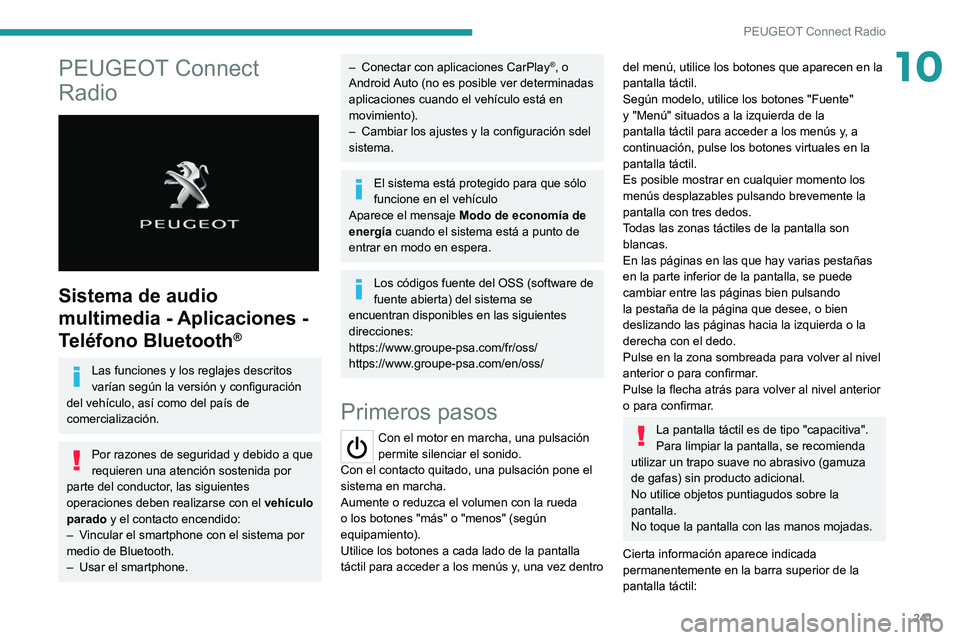
241
PEUGEOT Connect Radio
10PEUGEOT Connect
Radio
Sistema de audio
multimedia - Aplicaciones -
Teléfono Bluetooth
®
Las funciones y los reglajes descritos
varían según la versión y configuración
del vehículo, así como del país de
comercialización.
Por razones de seguridad y debido a que
requieren una atención sostenida por
parte del conductor, las siguientes
operaciones deben realizarse con el vehículo
parado y el contacto encendido:
–
V
incular el smartphone con el sistema por
medio de Bluetooth.
–
Usar el smartphone.
– Conectar con aplicaciones CarPlay®, o
Android Auto (no es posible ver determinadas
aplicaciones cuando el vehículo está en
movimiento).
–
Cambiar los ajustes y la configuración sdel
sistema.
El sistema está protegido para que sólo
funcione en el vehículo
Aparece el mensaje Modo de economía de
energía cuando el sistema está a punto de
entrar en modo en espera.
Los códigos fuente del OSS (software de
fuente abierta) del sistema se
encuentran disponibles en las siguientes
direcciones:
https://www.groupe-psa.com/fr/oss/
https://www.groupe-psa.com/en/oss/
Primeros pasos
Con el motor en marcha, una pulsación
permite silenciar el sonido.
Con el contacto quitado, una pulsación pone el
sistema en marcha.
Aumente o reduzca el volumen con la rueda
o los botones "más" o "menos" (según
equipamiento).
Utilice los botones a cada lado de la pantalla
táctil para acceder a los menús y, una vez dentro
del menú, utilice los botones que aparecen en la
pantalla táctil.
Según modelo, utilice los botones "Fuente"
y "Menú" situados a la izquierda de la
pantalla táctil para acceder a los menús y, a
continuación, pulse los botones virtuales en la
pantalla táctil.
Es posible mostrar en cualquier momento los
menús desplazables pulsando brevemente la
pantalla con tres dedos.
Todas las zonas táctiles de la pantalla son
blancas.
En las páginas en las que hay varias pestañas
en la parte inferior de la pantalla, se puede
cambiar entre las páginas bien pulsando
la pestaña de la página que desee, o bien
deslizando las páginas hacia la izquierda o la
derecha con el dedo.
Pulse en la zona sombreada para volver al nivel
anterior o para confirmar.
Pulse la flecha atrás para volver al nivel anterior
o para confirmar.
La pantalla táctil es de tipo "capacitiva".
Para limpiar la pantalla, se recomienda
utilizar un trapo suave no abrasivo (gamuza
de gafas) sin producto adicional.
No utilice objetos puntiagudos sobre la
pantalla.
No toque la pantalla con las manos mojadas.
Cierta información aparece indicada
permanentemente en la barra superior de la
pantalla táctil:
Page 244 of 292

242
PEUGEOT Connect Radio
– Información sobre el estado del aire
acondicionado (según versión) y acceso directo
al menú correspondiente.
–
Información sobre el estado del menú Radio
multimedia
y Teléfono
–
Información sobre el estado de la privacidad.
–
Acceder a la configuración de la pantalla táctil
y el cuadro de instrumentos digital.
Selección de la fuente de audio (según
equipamiento).
–
Emisoras de FM/DAB/AM (según
equipamiento).
–
T
eléfono conectado por Bluetooth y difusión
multimedia Bluetooth (streaming).
–
Llave de memoria USB.
–
Reproductor multimedia conectado mediante
la toma auxiliar (según equipamiento).
En el menú "Ajustes", es posible crear un
perfil para una persona o para un grupo
de personas con intereses comunes, así
como configurar una amplia gama de
parámetros (emisoras memorizadas,
configuración de audio, ambientes, etc.). La
configuración se aplica automáticamente.
Si las temperaturas son muy altas, es
posible que se limite el volumen para
proteger al sistema. Puede entrar en modo
standby (con la pantalla y el sonido
apagados) durante 5 minutos o más.
El sistema volverá a la normalidad cuando la
temperatura del compartimento de pasajeros
baje.
Mandos en el volante
Mandos en el volante - Tipo
1
Radio:
Selección de la emisora memorizada
inferior/superior.
Selección del elemento anterior/siguiente de un
menú o de una lista.
Multimedia:
Selección de la pista anterior/siguiente.
Selección del elemento anterior/siguiente de un
menú o de una lista.
Radio:
Pulsación breve: indicación de la lista de
emisoras. Pulsación prolongada: actualización de la lista.
Multimedia:
Pulsación breve: indicación de la lista de
carpetas.
Pulsación prolongada: indicación de los tipos de
clasificación posibles.
Pulsación breve: cambio de la fuente de
audio (radio, USB, AUX (si el dispositivo
está conectado); CD; Streaming).
Confirmación de una selección.
Aumento del volumen.
Disminución del volumen.
Silenciamiento/restablecimiento del
sonido mediante la pulsación simultánea
de los botones de aumento y disminución del
volumen.
Mandos en el volante - Tipo
2
Comandos de voz:
Este mando se encuentra en el volante
o en el extremo del mando de las luces (según
equipamiento).
Pulsación corta, comandos de voz del
smartphone a través del sistema.
Aumento del volumen.
Page 249 of 292
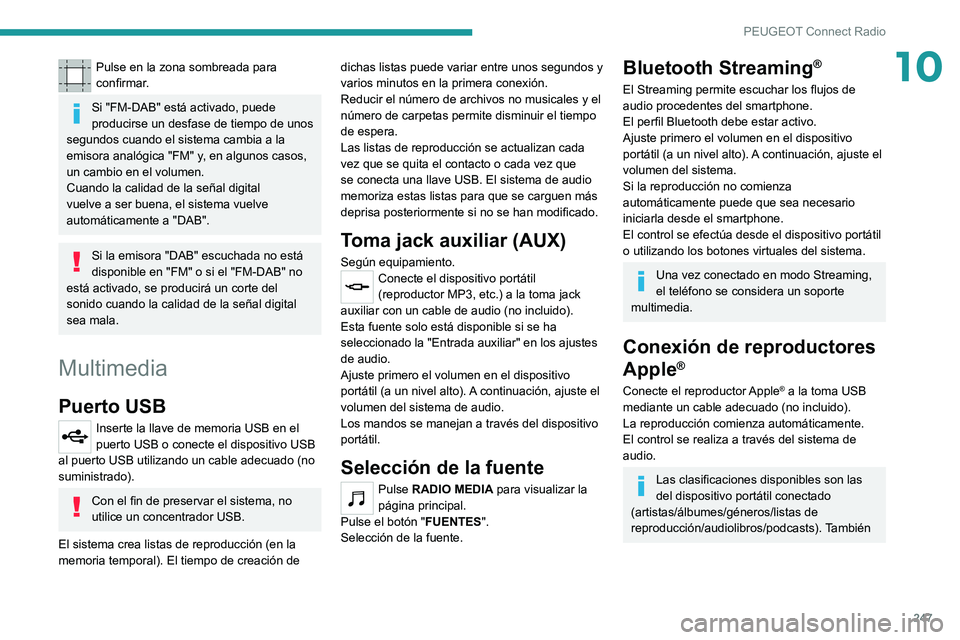
247
PEUGEOT Connect Radio
10Pulse en la zona sombreada para
confirmar.
Si "FM-DAB" está activado, puede
producirse un desfase de tiempo de unos
segundos cuando el sistema cambia a la
emisora analógica "FM" y, en algunos casos,
un cambio en el volumen.
Cuando la calidad de la señal digital
vuelve a ser buena, el sistema vuelve
automáticamente a "DAB".
Si la emisora "DAB" escuchada no está
disponible en "FM" o si el "FM-DAB" no
está activado, se producirá un corte del
sonido cuando la calidad de la señal digital
sea mala.
Multimedia
Puerto USB
Inserte la llave de memoria USB en el
puerto USB o conecte el dispositivo USB
al puerto USB utilizando un cable adecuado (no
suministrado).
Con el fin de preservar el sistema, no
utilice un concentrador USB.
El sistema crea listas de reproducción (en la
memoria temporal). El tiempo de creación de dichas listas puede variar entre unos segundos y
varios minutos en la primera conexión.
Reducir el número de archivos no musicales y el
número de carpetas permite disminuir el tiempo
de espera.
Las listas de reproducción se actualizan cada
vez que se quita el contacto o cada vez que
se conecta una llave USB. El sistema de audio
memoriza estas listas para que se carguen más
deprisa posteriormente si no se han modificado.
Toma jack auxiliar (AUX)
Según equipamiento.Conecte el dispositivo portátil
(reproductor MP3, etc.) a la toma jack
auxiliar con un cable de audio (no incluido).
Esta fuente solo está disponible si se ha
seleccionado la "Entrada auxiliar" en los ajustes
de audio.
Ajuste primero el volumen en el dispositivo
portátil (a un nivel alto). A continuación, ajuste el
volumen del sistema de audio.
Los mandos se manejan a través del dispositivo
portátil.
Selección de la fuente
Pulse RADIO MEDIA para visualizar la
página principal.
Pulse el botón " FUENTES".
Selección de la fuente.
Bluetooth Streaming®
El Streaming permite escuchar los flujos de
audio procedentes del smartphone.
El perfil Bluetooth debe estar activo.
Ajuste primero el volumen en el dispositivo
portátil (a un nivel alto). A continuación, ajuste el
volumen del sistema.
Si la reproducción no comienza
automáticamente puede que sea necesario
iniciarla desde el smartphone.
El control se efectúa desde el dispositivo portátil
o utilizando los botones virtuales del sistema.
Una vez conectado en modo Streaming,
el teléfono se considera un soporte
multimedia.
Conexión de reproductores
Apple
®
Conecte el reproductor Apple® a la toma USB
mediante un cable adecuado (no incluido).
La reproducción comienza automáticamente.
El control se realiza a través del sistema de
audio.
Las clasificaciones disponibles son las
del dispositivo portátil conectado
(artistas/álbumes/géneros/listas de
reproducción/audiolibros/podcasts). También
Page 250 of 292
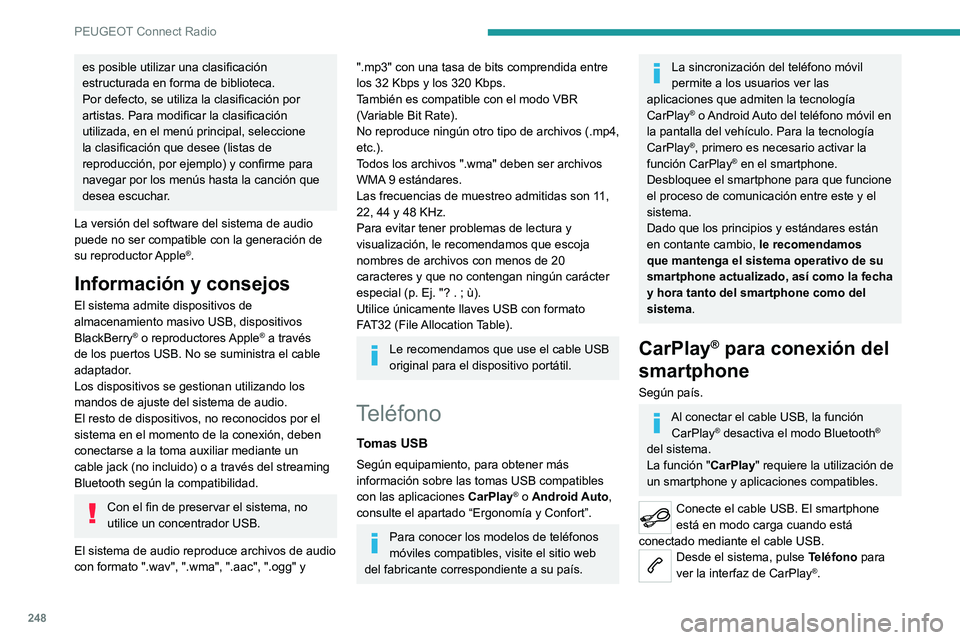
248
PEUGEOT Connect Radio
O bienSi el smartphone ya está conectado
mediante Bluetooth®.Conecte el cable USB. El smartphone
está en modo carga cuando está
conectado mediante el cable USB.
Desde el sistema, pulse "Teléfono" para
visualizar la página principal.
Pulse el botón " TEL" para acceder a la página
secundaria.
Pulse "CarPlay" para visualizar la interfaz
de CarPlay®.
Cuando el cable USB está desconectado
y se conecta y desconecta el contacto, el
sistema no cambia automáticamente al modo
RADIO MEDIA; la fuente debe cambiarse
manualmente.
Es posible acceder a la
navegación CarPlay® en cualquier
momento pulsando el botón Navigation del
sistema.
Android Auto para conexión del smartphone
Según país.En el smartphone, descargue la
aplicación Android Auto.
La función "Android Auto" requiere la
utilización de un smartphone y
aplicaciones.
es posible utilizar una clasificación
estructurada en forma de biblioteca.
Por defecto, se utiliza la clasificación por
artistas. Para modificar la clasificación
utilizada, en el menú principal, seleccione
la clasificación que desee (listas de
reproducción, por ejemplo) y confirme para
navegar por los menús hasta la canción que
desea escuchar.
La versión del software del sistema de audio
puede no ser compatible con la generación de
su reproductor Apple
®.
Información y consejos
El sistema admite dispositivos de
almacenamiento masivo USB, dispositivos
BlackBerry
® o reproductores Apple® a través
de los puertos USB. No se suministra el cable
adaptador.
Los dispositivos se gestionan utilizando los
mandos de ajuste del sistema de audio.
El resto de dispositivos, no reconocidos por el
sistema en el momento de la conexión, deben
conectarse a la toma auxiliar mediante un
cable jack (no incluido) o a través del streaming
Bluetooth según la compatibilidad.
Con el fin de preservar el sistema, no
utilice un concentrador USB.
El sistema de audio reproduce archivos de audio
con formato ".wav", ".wma", ".aac", ".ogg" y
".mp3" con una tasa de bits comprendida entre
los 32 Kbps y los 320 Kbps.
También es compatible con el modo VBR
(Variable Bit Rate).
No reproduce ningún otro tipo de archivos (.mp4,
etc.).
Todos los archivos ".wma" deben ser archivos
WMA 9 estándares.
Las frecuencias de muestreo admitidas son 11,
22, 44 y 48 KHz.
Para evitar tener problemas de lectura y
visualización, le recomendamos que escoja
nombres de archivos con menos de 20
caracteres y que no contengan ningún carácter
especial (p. Ej. "? .
; ù).
Utilice únicamente llaves USB con formato
FAT32 (File Allocation Table).
Le recomendamos que use el cable USB
original para el dispositivo portátil.
Teléfono
Tomas USB
Según equipamiento, para obtener más
información sobre las tomas USB compatibles
con las aplicaciones CarPlay
® o Android Auto,
consulte el apartado “Ergonomía y Confort”.
Para conocer los modelos de teléfonos
móviles compatibles, visite el sitio web
del fabricante correspondiente a su país.
La sincronización del teléfono móvil
permite a los usuarios ver las
aplicaciones que admiten la tecnología
CarPlay
® o Android Auto del teléfono móvil en
la pantalla del vehículo. Para la tecnología
CarPlay
®, primero es necesario activar la
función CarPlay® en el smartphone.
Desbloquee el smartphone para que funcione
el proceso de comunicación entre este y el
sistema.
Dado que los principios y estándares están
en contante cambio, le recomendamos
que mantenga el sistema operativo de su
smartphone actualizado, así como la fecha
y hora tanto del smartphone como del
sistema .
CarPlay® para conexión del
smartphone
Según país.
Al conectar el cable USB, la función
CarPlay® desactiva el modo Bluetooth®
del sistema.
La función " CarPlay" requiere la utilización de
un smartphone y aplicaciones compatibles.
Conecte el cable USB. El smartphone
está en modo carga cuando está
conectado mediante el cable USB.
Desde el sistema, pulse Teléfono para
ver la interfaz de CarPlay®.
Page 251 of 292

249
PEUGEOT Connect Radio
10O bienSi el smartphone ya está conectado
mediante Bluetooth®.Conecte el cable USB. El smartphone
está en modo carga cuando está
conectado mediante el cable USB.
Desde el sistema, pulse "Teléfono" para
visualizar la página principal.
Pulse el botón " TEL" para acceder a la página
secundaria.
Pulse "CarPlay" para visualizar la interfaz
de CarPlay®.
Cuando el cable USB está desconectado
y se conecta y desconecta el contacto, el
sistema no cambia automáticamente al modo
RADIO MEDIA; la fuente debe cambiarse
manualmente.
Es posible acceder a la
navegación CarPlay® en cualquier
momento pulsando el botón Navigation del
sistema.
Android Auto para conexión del smartphone
Según país.En el smartphone, descargue la
aplicación Android Auto.
La función "Android Auto" requiere la
utilización de un smartphone y
aplicaciones.
Teléfono no conectado mediante
Bluetooth®
Conecte un cable USB. El smartphone
está en modo carga cuando está
conectado mediante un cable USB.
Desde el sistema, pulse "Teléfono" para
acceder a la página principal.
Pulse "Android Auto" para abrir la
aplicación en el sistema.
En función del smartphone, podría ser necesario
activar la función " Android Auto".
Durante el procedimiento, aparecen
varias páginas-pantallas relativas a
algunas funcionalidades.
Acepte para iniciar y realizar la conexión.
Le recomendamos que, cuando va a
conectar un smartphone al sistema,
habilite Bluetooth
® en el smartphone.
Teléfono conectado mediante
Bluetooth®
Desde el sistema, pulse "Teléfono" para
acceder a la página principal.
Pulse el botón " TEL" para acceder a la página
secundaria.
Pulse "Android Auto" para abrir la
aplicación en el sistema.
El acceso a las distintas fuentes de audio
permanece operativo en el margen de la pantalla
de Android Auto, mediante los botones táctiles
situados en la barra superior.
Puede accederse en cualquier momento a
los menús del sistema utilizando los botones
específicos.
Puede producirse una pausa antes de
que la aplicación pase a estar disponible,
en función de la calidad de la red.
Vincular un teléfono
Bluetooth
®
Los servicios disponibles dependen de la
red, de la tarjeta SIM y de la
compatibilidad de los dispositivos Bluetooth
utilizados. Consulte la guía de usuario del
teléfono y con el proveedor del servicio para
saber si los servicios se encuentran
disponibles.
La función Bluetooth debe estar activada
y el teléfono configurado como "Visible
para todos" (en la configuración del teléfono).
Para finalizar la vinculación, independientemente
del procedimiento elegido, desde el teléfono o
desde el sistema, confirme que el código es el
mismo en el sistema y en el teléfono.
Si el procedimiento de vinculación
fallara, le recomendamos que desactive
y vuelva a activar la función Bluetooth en el
teléfono.
Page 257 of 292
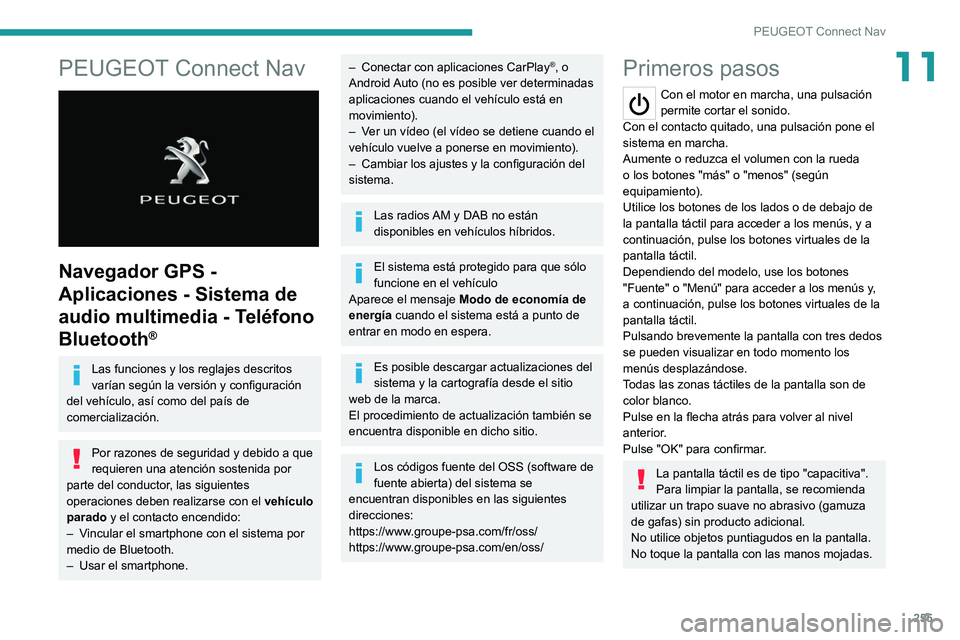
255
PEUGEOT Connect Nav
11PEUGEOT Connect Nav
Navegador GPS -
Aplicaciones - Sistema de
audio multimedia - Teléfono
Bluetooth
®
Las funciones y los reglajes descritos
varían según la versión y configuración
del vehículo, así como del país de
comercialización.
Por razones de seguridad y debido a que
requieren una atención sostenida por
parte del conductor, las siguientes
operaciones deben realizarse con el vehículo
parado y el contacto encendido:
–
V
incular el smartphone con el sistema por
medio de Bluetooth.
–
Usar el smartphone.
– Conectar con aplicaciones CarPlay®, o
Android Auto (no es posible ver determinadas
aplicaciones cuando el vehículo está en
movimiento).
–
V
er un vídeo (el vídeo se detiene cuando el
vehículo vuelve a ponerse en movimiento).
–
Cambiar los ajustes y la configuración del
sistema.
Las radios AM y DAB no están
disponibles en vehículos híbridos.
El sistema está protegido para que sólo
funcione en el vehículo
Aparece el mensaje Modo de economía de
energía cuando el sistema está a punto de
entrar en modo en espera.
Es posible descargar actualizaciones del
sistema y la cartografía desde el sitio
web de la marca.
El procedimiento de actualización también se
encuentra disponible en dicho sitio.
Los códigos fuente del OSS (software de
fuente abierta) del sistema se
encuentran disponibles en las siguientes
direcciones:
https://www.groupe-psa.com/fr/oss/
https://www.groupe-psa.com/en/oss/
Primeros pasos
Con el motor en marcha, una pulsación
permite cortar el sonido.
Con el contacto quitado, una pulsación pone el
sistema en marcha.
Aumente o reduzca el volumen con la rueda
o los botones "más" o "menos" (según
equipamiento).
Utilice los botones de los lados o de debajo de
la pantalla táctil para acceder a los menús, y a
continuación, pulse los botones virtuales de la
pantalla táctil.
Dependiendo del modelo, use los botones
"Fuente" o "Menú" para acceder a los menús y,
a continuación, pulse los botones virtuales de la
pantalla táctil.
Pulsando brevemente la pantalla con tres dedos
se pueden visualizar en todo momento los
menús desplazándose.
Todas las zonas táctiles de la pantalla son de
color blanco.
Pulse en la flecha atrás para volver al nivel
anterior.
Pulse "OK" para confirmar.
La pantalla táctil es de tipo "capacitiva".
Para limpiar la pantalla, se recomienda
utilizar un trapo suave no abrasivo (gamuza
de gafas) sin producto adicional.
No utilice objetos puntiagudos en la pantalla.
No toque la pantalla con las manos mojadas.
Page 265 of 292
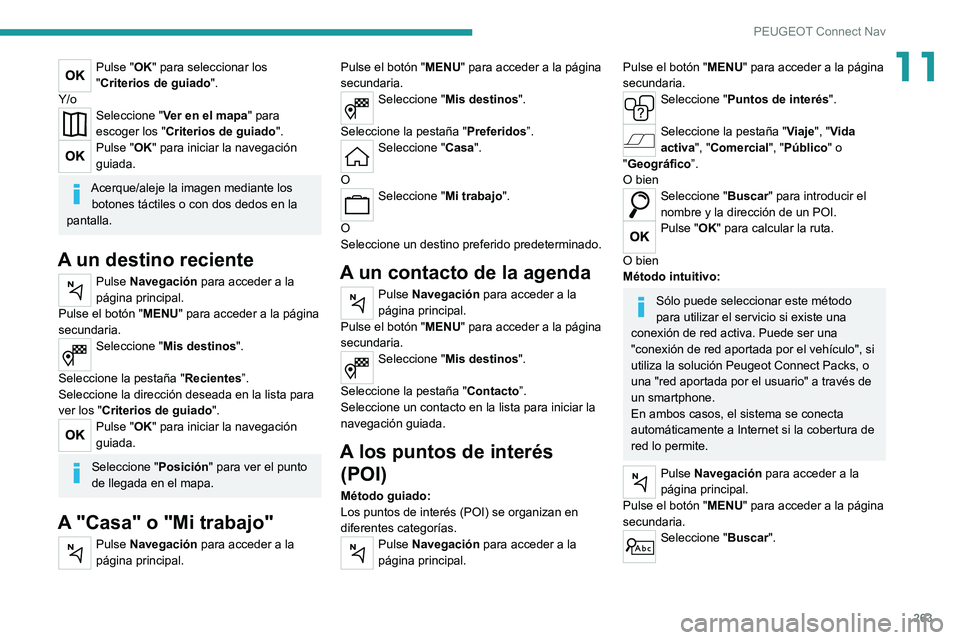
263
PEUGEOT Connect Nav
11Pulse "OK" para seleccionar los
"Criterios de guiado".
Y/o
Seleccione " Ver en el mapa" para
escoger los " Criterios de guiado ".
Pulse "OK" para iniciar la navegación
guiada.
Acerque/aleje la imagen mediante los
botones táctiles o con dos dedos en la
pantalla.
A un destino reciente
Pulse Navegación para acceder a la
página principal.
Pulse el botón " MENU" para acceder a la página
secundaria.
Seleccione " Mis destinos".
Seleccione la pestaña " Recientes”.
Seleccione la dirección deseada en la lista para
ver los "Criterios de guiado ".
Pulse "OK" para iniciar la navegación
guiada.
Seleccione "Posición" para ver el punto
de llegada en el mapa.
A "Casa" o "Mi trabajo"
Pulse Navegación para acceder a la
página principal. Pulse el botón "
MENU" para acceder a la página
secundaria.
Seleccione " Mis destinos".
Seleccione la pestaña " Preferidos”.
Seleccione "Casa".
O
Seleccione " Mi trabajo".
O
Seleccione un destino preferido predeterminado.
A un contacto de la agenda
Pulse Navegación para acceder a la
página principal.
Pulse el botón " MENU" para acceder a la página
secundaria.
Seleccione " Mis destinos".
Seleccione la pestaña " Contacto”.
Seleccione un contacto en la lista para iniciar la
navegación guiada.
A los puntos de interés (POI)
Método guiado:
Los puntos de interés (POI) se organizan en
diferentes categorías.
Pulse Navegación para acceder a la
página principal.
Pulse el botón " MENU" para acceder a la página
secundaria.
Seleccione " Puntos de interés".
Seleccione la pestaña "Viaje", "Vida
activa", "Comercial", "Público " o
"Geográfico”.
O bien
Seleccione " Buscar" para introducir el
nombre y la dirección de un POI.
Pulse "OK" para calcular la ruta.
O bien
Método intuitivo:
Sólo puede seleccionar este método
para utilizar el servicio si existe una
conexión de red activa. Puede ser una
"conexión de red aportada por el vehículo", si
utiliza la solución Peugeot Connect Packs, o
una "red aportada por el usuario" a través de
un smartphone.
En ambos casos, el sistema se conecta
automáticamente a Internet si la cobertura de
red lo permite.
Pulse Navegación para acceder a la
página principal.
Pulse el botón " MENU" para acceder a la página
secundaria.
Seleccione " Buscar".
Page 266 of 292
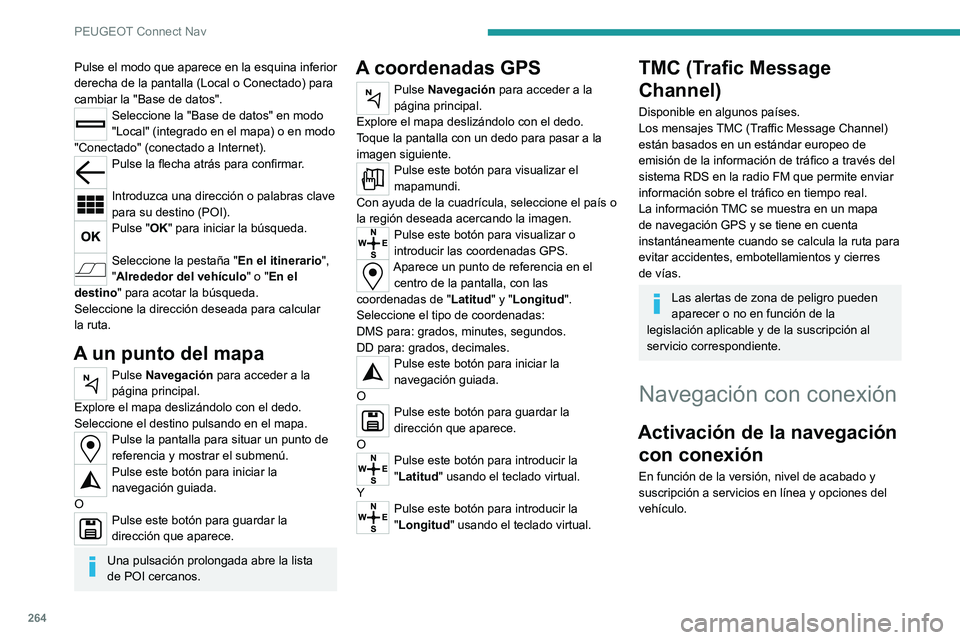
264
PEUGEOT Connect Nav
Conexión de red aportada por el
vehículo
Con la solución Peugeot Connect Packs,
el sistema se conecta automáticamente a
Internet y a los servicios de conexión, y no es
necesario que el usuario proporcione una
conexión a través del smartphone.
O
Conexión de red aportada por el
usuario
Para conocer los modelos de teléfonos
móviles compatibles, visite el sitio web
de la marca correspondiente a su país.
Activar y configurar el uso compartido de la
conexión del smartphone.
Dado que los procesos y los estándares
están en contante cambio, le
recomendamos que mantenga el sistema
operativo de su smartphone actualizado,
así como la fecha y hora tanto del
smartphone como del sistema para
garantizar que el proceso de comunicación
entre el smartphone y el sistema funcione
correctamente.
Conexión USB
Conecte el cable USB.
Pulse el modo que aparece en la esquina inferior
derecha de la pantalla (Local o Conectado) para
cambiar la "Base de datos".
Seleccione la "Base de datos" en modo
"Local" (integrado en el mapa) o en modo
"Conectado" (conectado a Internet).
Pulse la flecha atrás para confirmar.
Introduzca una dirección o palabras clave
para su destino (POI).
Pulse "OK" para iniciar la búsqueda.
Seleccione la pestaña "En el itinerario",
"Alrededor del vehículo " o "En el
destino" para acotar la búsqueda.
Seleccione la dirección deseada para calcular
la ruta.
A un punto del mapa
Pulse Navegación para acceder a la
página principal.
Explore el mapa deslizándolo con el dedo.
Seleccione el destino pulsando en el mapa.
Pulse la pantalla para situar un punto de
referencia y mostrar el submenú.
Pulse este botón para iniciar la
navegación guiada.
O
Pulse este botón para guardar la
dirección que aparece.
Una pulsación prolongada abre la lista
de POI cercanos.
A coordenadas GPS
Pulse Navegación para acceder a la
página principal.
Explore el mapa deslizándolo con el dedo.
Toque la pantalla con un dedo para pasar a la
imagen siguiente.
Pulse este botón para visualizar el
mapamundi.
Con ayuda de la cuadrícula, seleccione el país o
la región deseada acercando la imagen.
Pulse este botón para visualizar o
introducir las coordenadas GPS.
Aparece un punto de referencia en el centro de la pantalla, con las
coordenadas de " Latitud" y "Longitud ".
Seleccione el tipo de coordenadas:
DMS para: grados, minutes, segundos.
DD para: grados, decimales.
Pulse este botón para iniciar la
navegación guiada.
O
Pulse este botón para guardar la
dirección que aparece.
O
Pulse este botón para introducir la
"Latitud" usando el teclado virtual.
Y
Pulse este botón para introducir la
"Longitud " usando el teclado virtual.
TMC (Trafic Message
Channel)
Disponible en algunos países.
Los mensajes TMC (Traffic Message Channel)
están basados en un estándar europeo de
emisión de la información de tráfico a través del
sistema RDS en la radio FM que permite enviar
información sobre el tráfico en tiempo real.
La información TMC se muestra en un mapa
de navegación GPS y se tiene en cuenta
instantáneamente cuando se calcula la ruta para
evitar accidentes, embotellamientos y cierres
de vías.
Las alertas de zona de peligro pueden
aparecer o no en función de la
legislación aplicable y de la suscripción al
servicio correspondiente.
Navegación con conexión
Activación de la navegación con conexión
En función de la versión, nivel de acabado y
suscripción a servicios en línea y opciones del
vehículo.